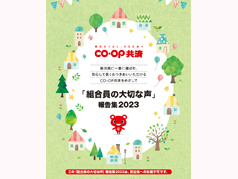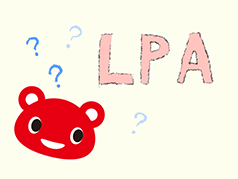Excel 2016の場合
- マクロを有効にするために開発タブを表示させます。
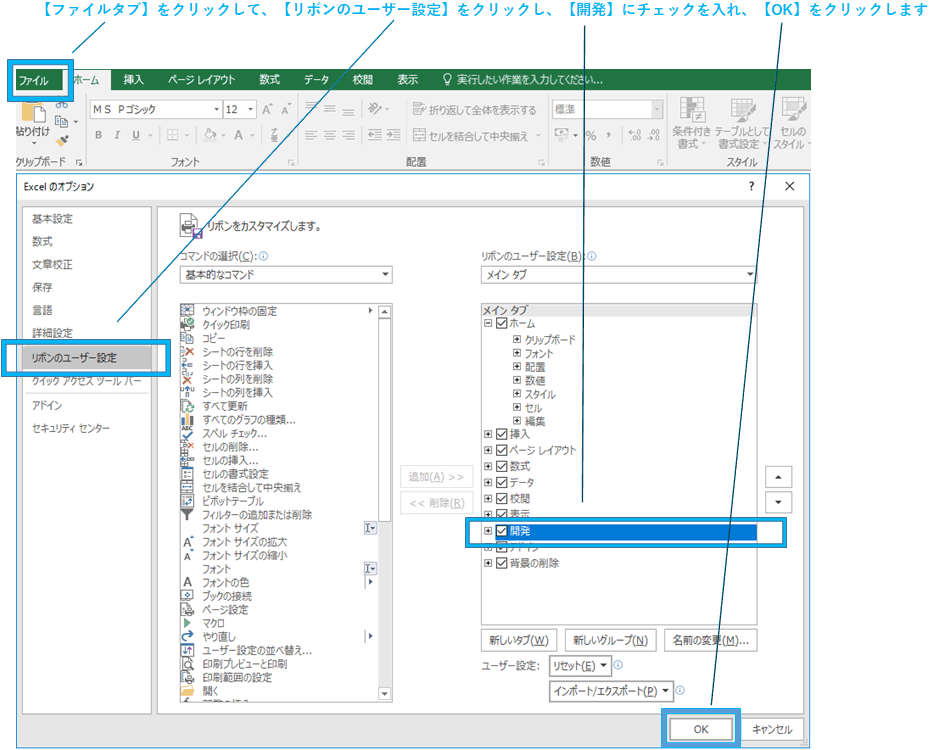

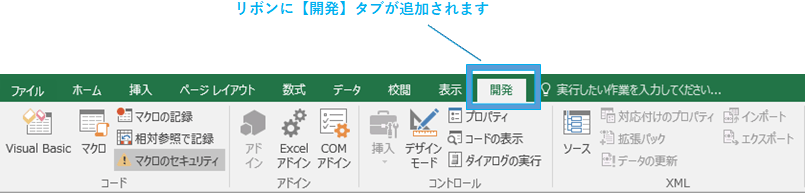

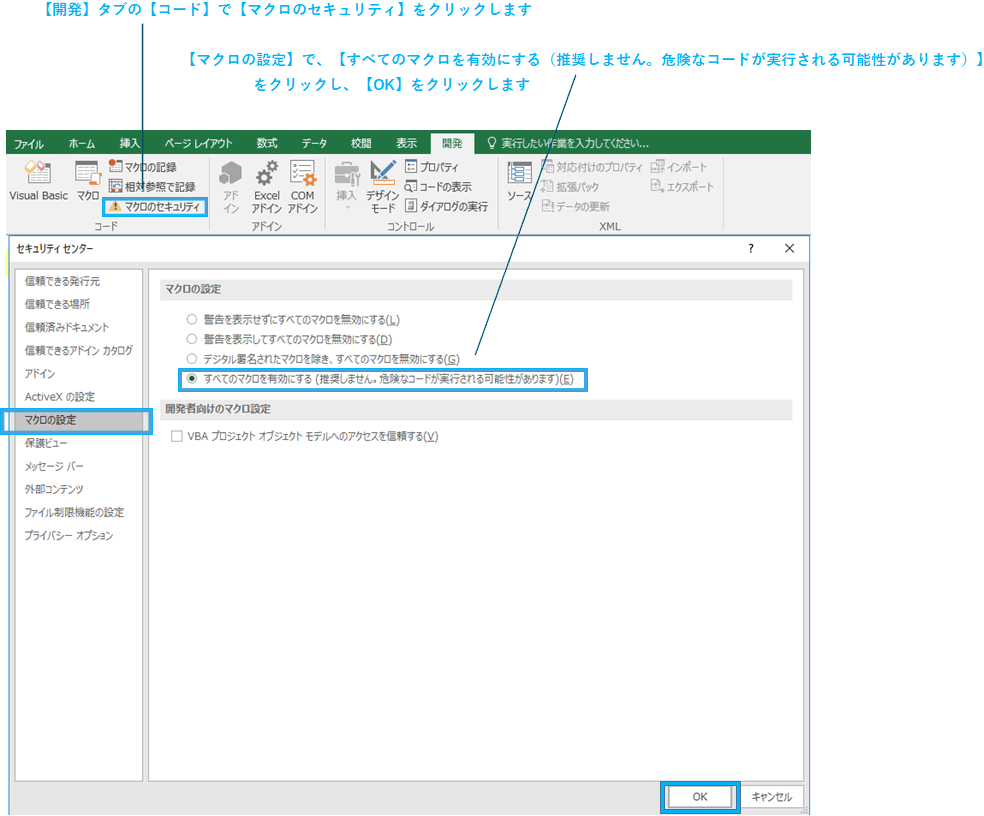
注:危険なコードが実行される可能性を低くするため、マクロの使用が完了したら、すべてのマクロを無効にするいずれかの設定に戻すことをお勧めします。
- (ア)「積立計算」
-
知りたい項目以外の数字を入力後、知りたい項目の
 ボタンをクリックします。
ボタンをクリックします。
例えば…
「月払い」積立金額10,000円、積立回数96回、満期金額1,000,000円を入力
⇒利率(年複利)の ボタンをクリック
ボタンをクリック
⇒「1.02%」という値が出てきます。
これは設定した数値だと1.02%で複利運用したことになるということです。 - (イ)「確定年金計算」
-
必要項目を入力し、最後に利率(年複利)の
 ボタンをクリックします。
ボタンをクリックします。
例えば…
「年払い」積立金額240,000円、積立回数10回、据置期間5年、年金金額60万円、年金支給年数5年を入力
⇒利率(年複利)の ボタンをクリック
ボタンをクリック
⇒「1.79%」という値が出てきます。
これは設定した数値だと1.79%で複利運用したことになるということです。 - (ウ)「終身年金計算」
-
必要項目を入力し、最後に利率(年複利)の計算
 ボタンをクリックします。
ボタンをクリックします。
例えば…
「月払い」積立金額30,000円、積立回数120回、据置期間5年、年金金額60万円、保障期間10年を入力
⇒利率(年複利)の ボタンをクリック
ボタンをクリック
⇒「保証期間3.34%」「10年間3.34%」「20年間6.25%」「30年間7.11%」という値が出てきます。
これは設定した数値だと、保証期間だけ受け取った場合(この場合は10年間と同じ)は3.34%で、20年間受け取った場合は6.25%で、30年間受け取った場合は7.11%で複利運用したことになるということです。